- 软件大小:4.3MB
- 软件语言:简体中文
- 软件类型:国产软件
- 软件类别:iphone
- 更新时间:2013-03-15
- 软件授权:免费版
- 官方网站:http://www.miniyun.cn/
- 运行环境:iPhone
- 标签:迷你云 云盘
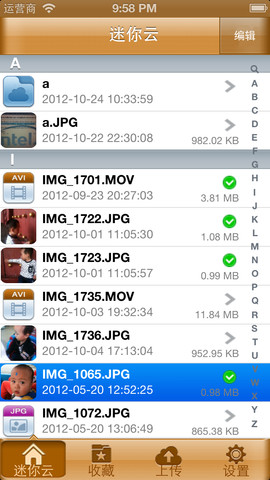

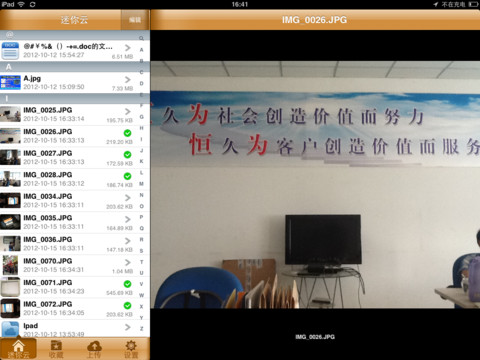
迷你云,简单易用的私有云盘。使用迷你云,您可以通过网页、电脑、智能手机等多种终端随时随地地访问您的文件。
功能简介:
支持目录结构快速加载创建
支持批量上传相册文件
支持批量文件操作(删除、收藏)
支持常用文件格式浏览
支持wifi下自动刷新目录与缩略图
What's New in Version 1.0.6
1. 全面支持iPhone和iPad
2. 解决特殊文件无法下载问题
3. 修复视频以及音乐播放问题
iPhone手机端的使用
注意:
在迷你云服务端开启的情况下,iphone客户端才能正常运转。客户端必须从对应的迷你云服务器端下载,否则所下载的客户端无法正常启动。
下载安装
从网页端登录页面直接下载客户端或进入网页端迷你云,点击下载客户端页面下载iPhone/iPad客户端安装。
登录
选择正确的服务器,输入账号、密码即可登录。
说明:
① 移动端登录前会自检测局域网中是否有可用服务器。
② 局域网内登录自建的迷你云服务器移动端才可以正常登陆。可右键单击迷你云托盘图标,查看IP即可得知迷你云主机的IP地址。
③ 同一个局域网内有多个服务器启动,只有相互对应服务器的移动端才可以正常登陆使用。若要使用其他迷你云服务器登录,需要进入非自建主机后,重新注册迷你云客户端账号才能正常登录。
新建文件夹
登录后选择右上方的编辑按钮,底框出现3个选项, 创建文件夹、编辑、收藏。选择创建文件夹输入文件名点选完成即可。
上传照片
登陆后选择上传按钮 ,出现2个选项,可选择拍照上传,从媒体库选择上传,系统将会有相应提示。
文件浏览
选中文件,比如:doc、PDF、excel文档,迷你云将自动下载,然后打开并可浏览。
下载
这里可以查看已下载到本地设备的文件,凡是文件右侧有绿色打钩图标的文件,表示该文件已经下载同步到本地设备中。
解除账号绑定
选择设置按钮 ,下滑至最下方选择注销即可,此处可获得软件版本信息。
iPad客户端的使用同iPhone